روش 2: حالت AHCI را از طریق CMD فعال کنید
1. Windows Key + X را فشار دهید و سپس انتخاب کنید خط فرمان (Admin).
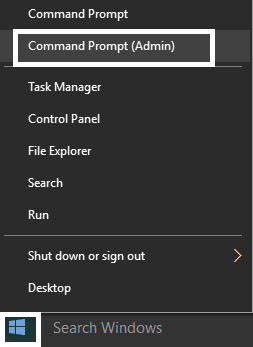
2- دستور زیر را در cmd تایپ کرده و Enter کنید:
bcdedit /set {current} safeboot حداقل
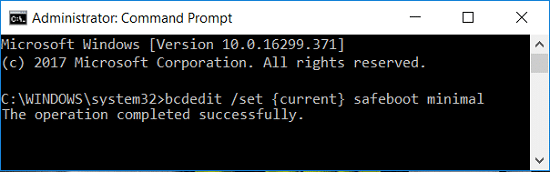
3. کامپیوتر خود را در بایوس بوت کنید و سپس فعال کردن حالت AHCI.
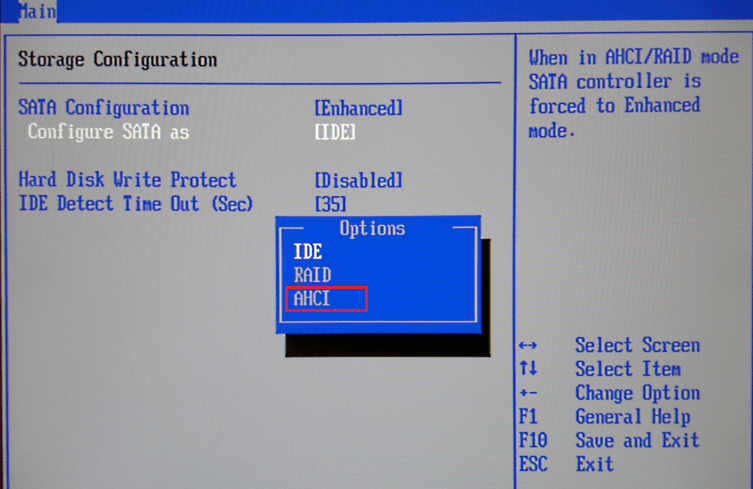
4. تغییرات را ذخیره کنید سپس از تنظیمات بایوس خارج شوید و به طور معمول کامپیوتر خود را بوت کنید. این مقاله را دنبال کنید تا رایانه شخصی خود را به حالت Safe Mode راه اندازی کنید.
5. در حالت Safe، Command Prompt را باز کنید، سپس دستور زیر را تایپ کنید و Enter را بزنید:
bcdedit /deletevalue {current} safeboot
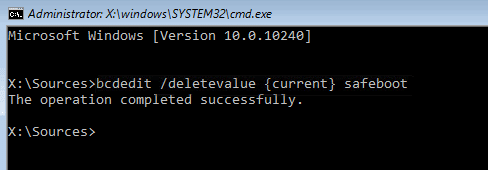
6. کامپیوتر خود را به طور عادی راه اندازی مجدد کنید و ویندوز به طور خودکار درایورهای AHCI را نصب می کند.
روش 3: با حذف SatrtOverride حالت AHCI را فعال کنید
1. Windows Key + R را فشار دهید و سپس تایپ کنید regedit و Enter را بزنید.
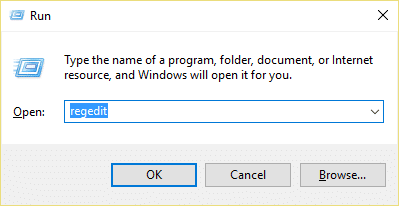
2. به کلید رجیستری زیر بروید:
HKEY_LOCAL_MACHINESYSTEMCurrentControlSetServicesstorahci
3. سپس storahci را گسترش دهید روی StartOverride راست کلیک کنید و انتخاب کنید حذف.
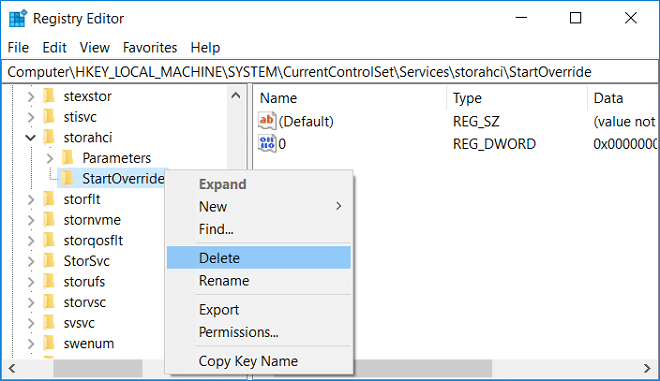
4. Notepad را باز کنید و متن زیر را همانطور که هست کپی و پیست کنید:
reg delete HKEY_LOCAL_MACHINESYSTEMCurrentControlSetServicesstorahci /v StartOverride /f
5. فایل را به عنوان ذخیره کنید AHCI.bat (پسوند bat بسیار مهم است) و از Save as تایپ را انتخاب کنید تمام فایل های .
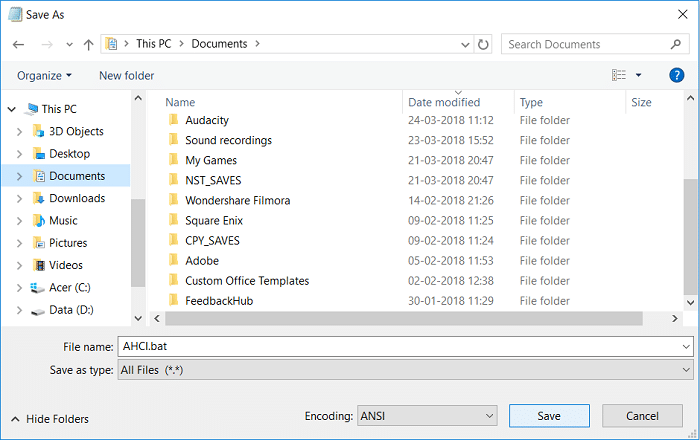
6. حال بر روی AHCI.bat راست کلیک کرده و انتخاب کنید به عنوان Administrator اجرا شود.
7. دوباره کامپیوتر خود را ریستارت کنید، وارد بایوس شوید و حالت AHCI را فعال کنید
Edit: smmi 14020503 electronicscontrol.ir source: 7/25/2023
source: 7/25/2023 https://fa.cyberschool.ac